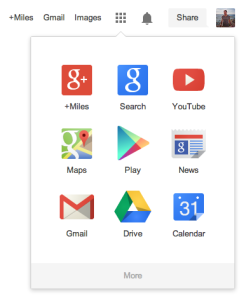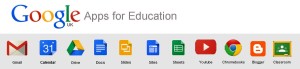LeggiXme – Molti sono gli aspetti da prendere in considerazione nella scelta degli strumenti compensativi e, per ciò che concerne il software, sarà utile proporre i programmi che si riterranno più utili come: la suite Office con correttore, un diario digitale, il registratore di suoni, il riproduttore audio, un Software di lettura del testo con sintesi vocale e il Software per la creazione di Mappe Mentali e Concettuali (per l’insegnante). Saltando i chiarimenti per gli strumenti più conosciuti, focalizziamo l’attenzione sulle ultime due tipologie: tra le Sintesi Vocali, oltre ai prodotti commerciali, segnaliamo “LeggiXme” (funzionante su Sistema Operativo Windows) con sintesi vocale nelle diverse lingue. Tutto è liberamente scaricabile dai seguenti siti: https://sites.google.com/site/leggixme/ (il programma), http://www.cross-plus-a.com/it/balabolka.htm (librerie SAPI5 indispensabili per l’ascolto in tutte le lingue studiate): le voci “gratuite” hanno il difetto di essere un po’ metalliche, ma è possibile integrare sintesi vocali a pagamento molto più fedeli.
Una volta installato il programma (oppure fatto funzionare senza installazione scaricando la versione funzionante da chiavetta USB), è fondamentale esercitarsi un minimo per imparane l’utilizzo. A tal fine si potrà ricorrere a qualche semplice tutorial come quello riportato sotto , tenendo presente che l’alunno, al posto del semplice brano presentato nell’esempio, potrà caricare il libro di testo in formato digitale.
1.568 views